컴퓨터를 오래 사용하다 보면 저장 공간이 부족해지기 마련입니다. 특히 C드라이브의 용량이 가득 차면 시스템 속도 저하와 프로그램 설치 문제까지 발생할 수 있는데요. 이번 글에서는 노트북의 용량을 효과적으로 늘리고 정리하는 방법에 대해 자세히 알아보겠습니다. 조금만 신경 쓰면 빠르고 쾌적한 컴퓨터 사용 환경을 만들 수 있으니 함께 살펴보도록 할게요!
불필요한 파일 삭제로 공간 확보하기
임시 파일과 캐시 정리하는 방법
임시 파일과 브라우저 캐시는 우리가 일상적으로 사용하는 동안 쌓이게 되는 불필요한 데이터입니다. 이 파일들은 시스템이 원활하게 작동하는 데 도움을 주기도 하지만, 오랜 시간 쌓이면 저장 공간을 차지하는 주범이 되곤 합니다. 따라서 정기적으로 디스크 정리 도구를 활용하여 임시 인터넷 파일, 시스템 캐시, 그리고 다운로드 폴더에 쌓인 오래된 파일들을 삭제하는 습관을 들이는 것이 좋아요. 특히 크롬이나 엣지 같은 브라우저의 캐시를 비우면 웹페이지 로딩 속도는 조금 느려질 수 있지만, 전체 용량 확보에는 큰 도움이 됩니다.
중복된 파일 찾기 및 삭제 방법
컴퓨터 내부에는 사용자가 모르게 여러 번 복사하거나 저장한 중복된 사진, 문서, 영상들이 많습니다. 이러한 중복 파일은 무심코 쌓이면서 용량을 잡아먹기 때문에 정리하는 것이 중요합니다. 이를 위해서는 전용 중복 제거 프로그램이나 윈도우 내장 기능을 활용할 수 있는데요. 프로그램은 빠르게 중복된 파일을 찾아내어 삭제 목록을 보여주며, 중요한 데이터가 아닌 경우 선택적으로 삭제할 수 있도록 도와줍니다. 이렇게 하면 눈에 보이지 않던 공간도 깨끗이 비울 수 있죠.
불필요한 프로그램 제거와 시작프로그램 관리
사용하지 않는 프로그램이나 앱들이 백그라운드에서 계속 실행되고 있다면 이는 자연스럽게 저장 공간뿐만 아니라 시스템 성능 저하로 이어집니다. 제어판 또는 설정 메뉴를 통해 필요 없는 프로그램들을 찾아서 삭제하고, 시작 시 자동으로 실행되는 항목들도 함께 점검하세요. 특히 무료 소프트웨어나 번들 설치된 툴바 등은 용량만 차지하며 사용할 일이 드물기 때문에 적극적으로 제거하는 게 좋습니다.
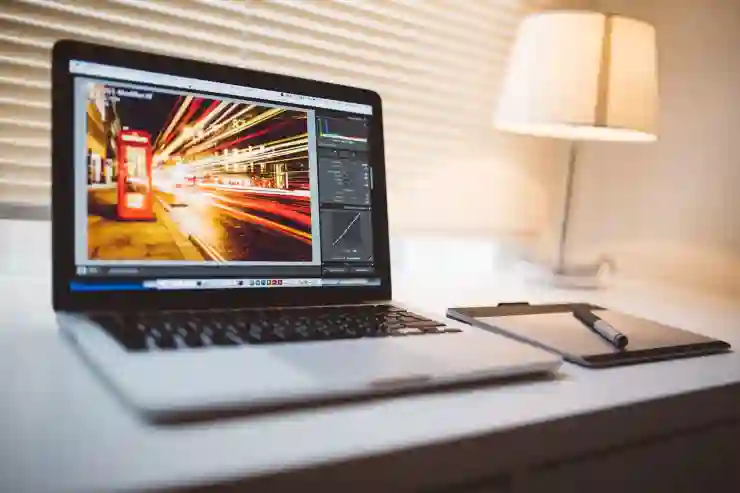
컴퓨터 용량 정리 C드라이브 노트북 용량늘리기
디스크 정리 및 최적화 도구 활용하기
윈도우 내장 디스크 정리 기능 이용하기
윈도우는 기본 제공하는 디스크 정리 도구로 쉽게 저장 공간을 확보할 수 있습니다. 이 기능은 시스템 업데이트 이전에 사용했던 이전 버전의 Windows 파일, 임시 인터넷파일, 휴지통 내용 등을 한꺼번에 삭제해줍니다. 시작 메뉴에서 ‘디스크 정리’를 검색하거나 ‘내 PC’에서 드라이브를 우클릭 후 ‘속성’ → ‘디스크 정리’를 선택하면 간단히 사용할 수 있어 매우 편리합니다.
디스크 조각모음으로 성능 향상시키기
단편화된 하드디스크는 데이터를 읽고 쓰는 속도를 저하시킬 수 있는데요. 특히 HDD를 사용하는 노트북이라면 디스크 조각모음 작업이 필요합니다. 윈도우에서는 자동으로 일정 시간마다 조각모음을 수행하지만, 사용자가 직접 명령어를 통해 최적화를 진행하면 더 빠른 속도를 기대할 수 있습니다. SSD의 경우에는 조각모음이 별 효과 없으니 참고하세요.
전문 클린업 툴 또는 클린업 유틸리티 이용하기
보다 강력하고 세밀한 정리 작업을 원한다면 CCleaner 같은 신뢰받는 클린업 유틸리티를 추천합니다. 이 프로그램들은 임시파일, 레지스트리 오류, 쿠키 등 다양한 불필요 데이터를 한 번에 정리해주며, 일부 유료 버전에서는 더 깊은 최적화 기능도 제공합니다. 단, 타사 프로그램 사용 시에는 반드시 공식 사이트에서 다운로드하고 필요한 옵션만 선택해서 사용하는 게 안전합니다.
스토리지 확장을 위한 하드웨어 업그레이드
외장 하드디스크 또는 SSD 추가하기
내부 저장 공간이 부족하다면 외장 하드디스크 또는 SSD를 구매해서 데이터를 분산 저장하는 것도 좋은 방법입니다. 특히 SSD는 읽기/쓰기 속도가 빠르기 때문에 대용량 영상이나 사진들을 외장 저장장치에 옮겨두면 내부 드라이브의 여유 공간 확보는 물론이고 전송속도도 빨라집니다. 간편하게 USB 포트를 통해 연결 가능하며 이동성과 확장성을 동시에 갖추고 있어 많은 사용자들이 선호하는 선택입니다.
내부 하드디스크 교체 또는 추가 설치하기
노트북 내부의 하드디스크(SSD 또는 HDD)를 용량이 더 큰 모델로 교체하거나 추가로 장착하면 근본적인 해결책이 될 수 있습니다. 이는 다소 기술적인 작업일 수 있으니 전문가의 도움을 받거나 충분히 공부 후 진행하세요. 최근 노트북들은 M.2 슬롯이 마련되어 있어 NVMe SSD를 장착하면 성능 향상과 함께 저장 용량 확충까지 동시에 가능하며, 가격 대비 높은 효율성을 보여줍니다.
클라우드 서비스 활용하여 데이터 이동하기
구글 드라이브, 원드라이브, 네이버 MYBOX 같은 클라우드 서비스를 이용하면 컴퓨터 내부 저장공간 부담 없이 데이터를 안전하게 보관할 수 있습니다. 중요한 문서나 사진들은 클라우드에 업로드 후 컴퓨터에서는 삭제하거나 압축하여 공간을 확보할 수 있고 언제 어디서든 접속 가능하다는 장점도 큽니다. 또한 무료 플랜으로 일정 용량까지 이용 가능하니 적절히 활용해보세요.
자동 백업 및 동기화 설정으로 공간 관리 효율화
백업 솔루션과 동기화 설정 활용하기
중요한 자료들이 손실되지 않도록 자동 백업 및 동기화를 설정하면 데이터 관리를 훨씬 쉽고 체계적으로 할 수 있습니다. 예를 들어 특정 폴더만 클라우드와 연동하거나 백업 스케줄을 지정하면 불필요하게 로컬에 데이터를 계속 남겨둘 필요가 없습니다. 이렇게 하면 오래된 버전의 파일이나 필요 없는 기록들을 자연스럽게 줄여 나갈 수 있죠.
원격 서버 또는 NAS와 연동하기
기업뿐 아니라 개인 사용자들도 NAS(Network Attached Storage)나 원격 서버와 연동하여 자료를 중앙 집중식으로 관리할 수 있습니다. 이를 통해 컴퓨터 내부 용량 부담은 줄이고 데이터 접근성을 높일 수 있으며, 장기적으로 보면 자주 사용하는 자료만 로컬에 두고 나머지는 네트워크 상에서 관리하는 방식으로 효율성을 극대화할 수 있어요.
클라우드 기반 자동 동기화 앱 활용하기
OneDrive나 Dropbox 같은 클라우드 기반 동기화 앱은 특정 폴더 내 변경사항을 실시간으로 서버에 업로드하면서 동시에 로컬 폴더에서도 관리가 가능합니다. 필요 없는 구버전은 자동으로 삭제하거나 보관 기간 설정으로 공간 확보 전략을 세울 수도 있죠. 이를 잘 활용하면 매번 일일이 삭제하지 않아도 깔끔하게 유지할 수 있습니다.
정기적인 유지관리 습관 만들기
월별 또는 주간 점검 루틴 만들기
저장 공간 관리는 한번 하고 끝나는 일이 아니기에 꾸준히 관리하는 습관이 중요합니다. 매달 또는 매주 시간을 내어 필요 없는 파일 삭제와 디스크 최적화를 수행한다면 쾌적한 환경 유지가 가능합니다. 일정 알림이나 체크리스트를 만들어 놓으면 잊지 않고 지속적으로 할 수 있겠죠.
자동 청소 및 최적화 도구 예약 실행 설정하기
많은 유틸리티 프로그램들은 예약 작업 기능이 있어 지정한 시간마다 자동으로 청소와 최적화를 수행하도록 할 수 있습니다. 이렇게 하면 귀찮거나 깜빡해도 알아서 정리가 되어 공간 문제를 미연에 방지할 뿐 아니라 시스템 성능 유지에도 도움됩니다.
사용 패턴 분석 후 맞춤형 관리 계획 세우기
자신의 사용 습관과 가장 많이 사용하는 폴더 또는 애플리케이션 분석 후 그에 맞춘 청소 계획을 세우세요. 예를 들어 영상 편집 관련 작업물이 많다면 편집용 폴더는 별도로 구분해서 관리하고, 게임이나 대용량 다운로드 파일은 별도의 외장 저장장치로 옮기는 식입니다.
마무리 과정에서 생각해볼 점들
정기적인 파일 정리와 시스템 최적화는 컴퓨터 성능 향상과 저장 공간 확보에 매우 중요합니다. 사용 패턴을 분석하여 맞춤형 관리 계획을 세우면 더욱 효율적인 공간 활용이 가능합니다. 또한, 하드웨어 업그레이드와 클라우드 활용을 병행하면 장기적으로 안정적인 데이터 관리가 가능하죠. 꾸준한 유지관리 습관을 들이면 컴퓨터를 쾌적하게 사용할 수 있습니다.
유용하게 참고할 내용들
- 윈도우 내장 디스크 정리 및 조각모음 도구 사용 방법
- 무료 또는 유료 클린업 유틸리티 추천과 사용법
- 외장 저장장치와 내부 하드 디스크 업그레이드 방법
- 클라우드 서비스 활용법과 데이터 백업 전략
- 자동 백업 및 동기화 설정으로 공간 효율적 관리 방법
핵심 사항만 요약
불필요한 파일 삭제와 정기적인 시스템 점검은 저장 공간 확보와 성능 유지에 필수적입니다. 디스크 정리, 중복 파일 제거, 프로그램 관리, 하드웨어 업그레이드, 클라우드 활용 등을 병행하면 효과적입니다. 습관화된 유지관리로 컴퓨터를 항상 쾌적하게 사용할 수 있습니다.
[연관 포스트 몰아보기]
➡️ C드라이브 용량 늘리기 위한 스마트한 정리 방법 탐색하기
